Các hình ảnh có chất lượng lớn bao giờ cũng tạo được sự yêu thích với người xem, so với những ảnh mờ nét, vỡ hình. Tuy nhiên nếu gửi hình ảnh chất lượng lớn sẽ khá mất thời gian. Vì vậy các công cụ nén ảnh được nhiều người lựa chọn để giảm bớt dung lượng ảnh, nhưng vẫn giữ lại chất lượng ảnh.
Squoosh là dịch vụ ghép ảnh của Google hoàn toàn miễn phí khi sử dụng. Dich vụ không yêu cầu tài khoản, không làm suy giảm chất lượng hình ảnh. Đặc biệt dịch vụ thêm các công cụ chỉnh sửa ảnh nâng cấp để chỉnh lại màu sắc trên ảnh, phù hợp với nhu cầu của mỗi người dùng.
- Hướng dẫn giảm dung lượng ảnh hàng loạt bằng Photoshop
- Một số dịch vụ resize ảnh trực tuyến
- 30 công cụ hỗ trợ chỉnh sửa ảnh trực tuyến không cần dùng đến Photoshop
Hướng dẫn dùng Squoosh nén ảnh online
Bước 1:
Người dùng truy cập vào link dưới đây để mở trang chủ của Squoosh.
- https://squoosh.app/
Trong giao diện trang nhấn Select an image để tải ảnh lên trang chủ, hoặc lựa chọn những ảnh mẫu bên dưới để trải nghiệm trước.
Dịch vụ hỗ trợ nhiều định dạng ảnh như JPG, JPEG, PNG, GIF,… nhưng sẽ chỉ nén 1 file trong 1 lần, với dung lượng ảnh trong khoảng 1-3MB.
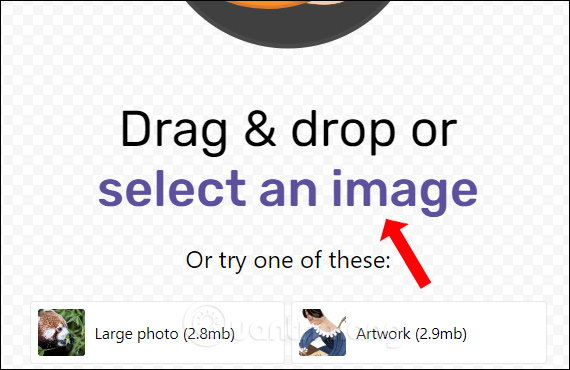
Bước 2:
Sau khi đã chọn ảnh bạn sẽ thấy giao diện chia làm 2 nửa tương tự nhau để so sánh, với các công cụ chỉnh ảnh y hệt nhau. Tại đây người dùng lựa chọn phần ảnh muốn chỉnh sửa. Chẳng hạn chọn ảnh bên phải giảm kích thước.
Phần ảnh gốc bên trái sẽ không sử dụng bất kỳ công cụ nào.
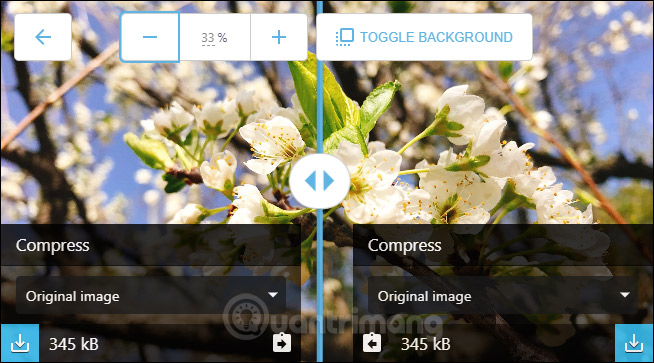
Bước 3:
Ảnh gốc sẽ có kích thước 345kb. Đầu tiên nhấn vào phần Original image để chuyển đổi định dạng hình ảnh. Dịch vụ hỗ trợ chuyển sang các định dạng OptiPNG, MozJPG, WebP, Browser PNG, Browser JPG, Browser WebP.
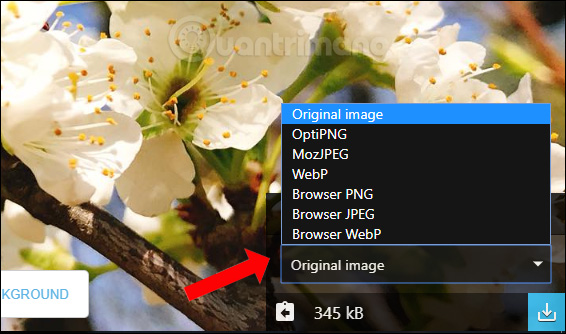
Khi chọn xong định dạng mới dịch vụ sẽ thực hiện giảm dung lượng ảnh tới mức tối ưu nhất, không làm hỏng hình ảnh. Chúng ta sẽ thấy dung lượng mới kèm % tỷ lệ nén.
Lưu ý một số định dạng mới sẽ làm tăng kích thước gốc nên bạn cần lựa chọn kỹ.
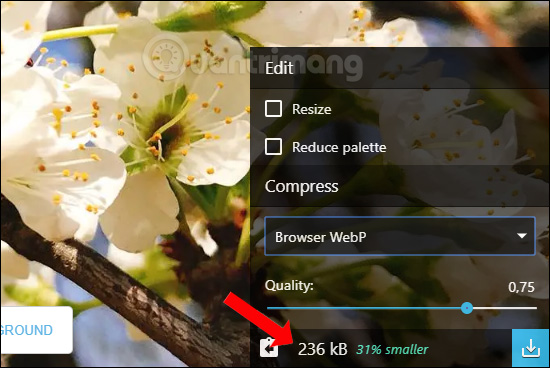
Bước 4:
Theo mặc định dịch vụ sẽ nén ở mức 75%. Nhưng nếu người dùng muốn giảm thêm hoặc tăng dung lượng ảnh thì điều chỉnh tại thanh Quality.
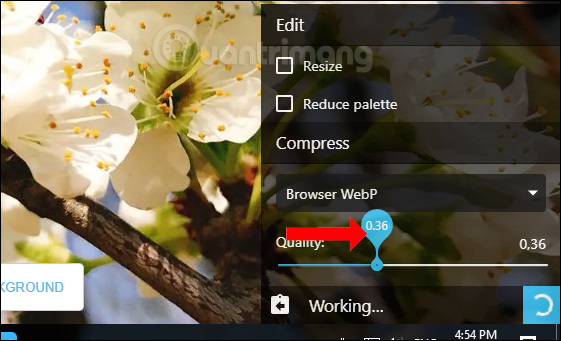
Kéo sang phải hoặc sang trái tới mức bạn muốn áp dụng. Chất lượng ảnh mới cũng sẽ hiển thị sau đó.
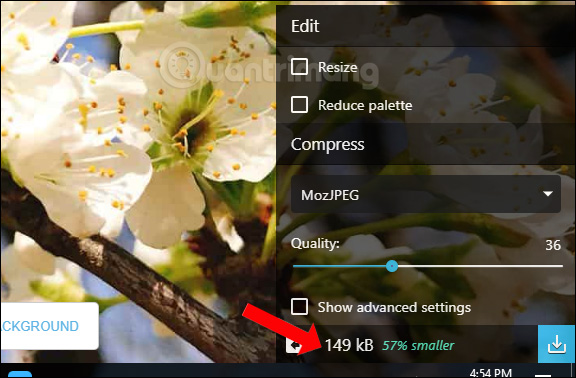
Bước 5:
Mỗi ảnh đầu ra đều có công cụ tinh chỉnh nâng cao riêng. Trước hết nhấn vào Resize để giảm kích thước ảnh. Nhập kích thước mới vào 2 mục Width và Height.
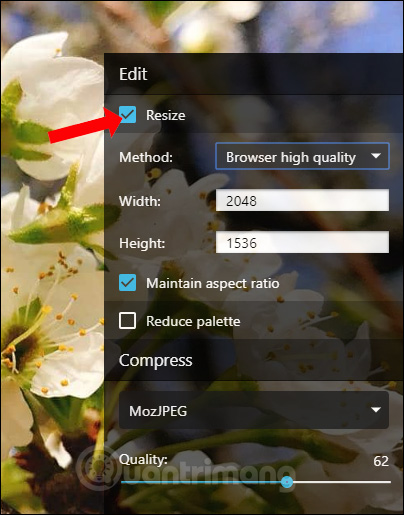
Phần Reduce palette sẽ dùng để giảm màu sắc trong ảnh
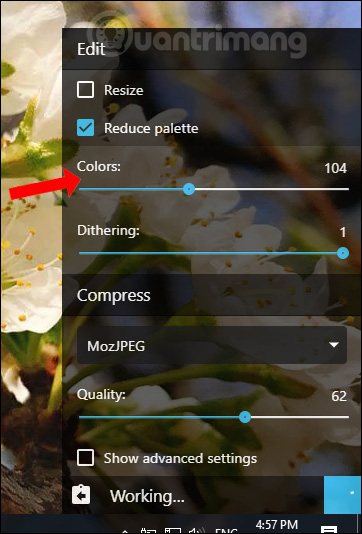
Bước 6:
Kéo xuống bên dưới tích chọn vào ô vuông Show advanced settings để thêm công cụ khác. Phần này sẽ phụ thuộc vào từng người chỉnh sửa nhé.
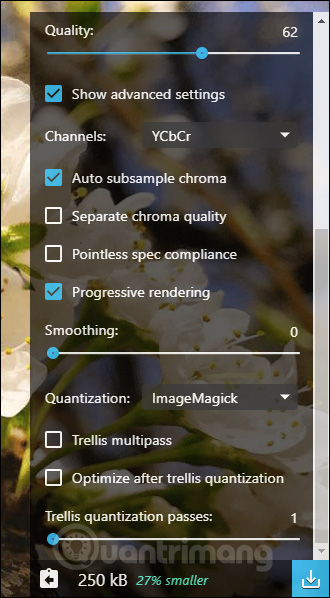
Bước 7:
Cuối cùng sau khi đã chỉnh sửa xong bạn dùng thanh dọc xanh để so sánh chất lượng giữa ảnh gốc và ảnh đã nén dung lượng. Có thể thấy rõ sự khác biệt giữa 2 hình ảnh. Nhấn dấu - và dấu + để tăng % kích thước hiển thị.
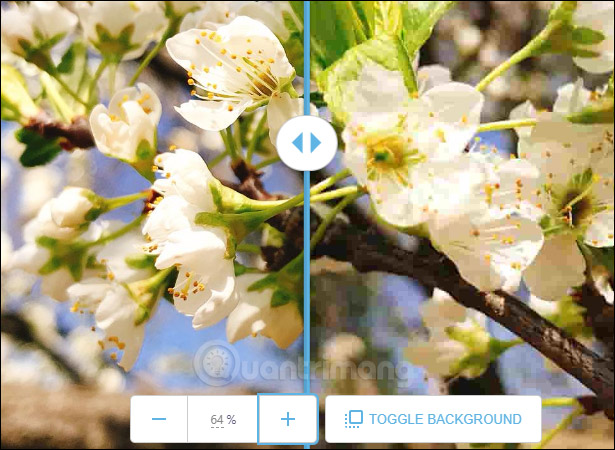
Nhấn biểu tượng download màu xanh để tải ảnh mới xuống máy tính.
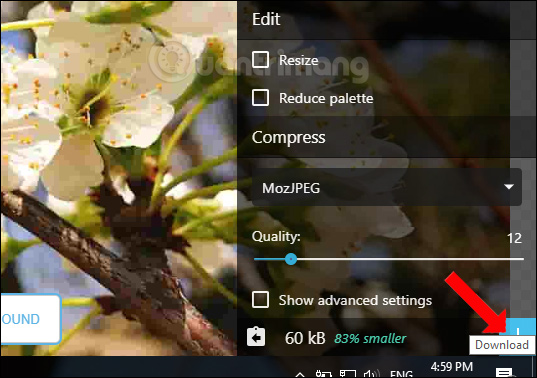
Squoosh về cơ bản giống với những dịch vụ nén ảnh khác, nhưng điểm khác đó là dịch vụ còn cung cấp nhiều công cụ chỉnh sửa ảnh. Bạn có thể giảm kích thước, chỉnh màu,... Ảnh gốc và ảnh đã chỉnh sửa sẽ được hiển thị cùng trên 1 khung hình để dễ dàng so sánh.
Xem thêm:
- Những công cụ chuyển đổi file trực tuyến
- Cách chuyển ảnh PNG sang JPG không làm giảm chất lượng
- 2 cách chuyển file ảnh JPG sang PDF
Chúc các bạn thực hiện thành công!
 Công nghệ
Công nghệ  AI
AI  Windows
Windows  iPhone
iPhone  Android
Android  Học IT
Học IT  Download
Download  Tiện ích
Tiện ích  Khoa học
Khoa học  Game
Game  Làng CN
Làng CN  Ứng dụng
Ứng dụng 


















 Linux
Linux  Đồng hồ thông minh
Đồng hồ thông minh  macOS
macOS  Chụp ảnh - Quay phim
Chụp ảnh - Quay phim  Thủ thuật SEO
Thủ thuật SEO  Phần cứng
Phần cứng  Kiến thức cơ bản
Kiến thức cơ bản  Lập trình
Lập trình  Dịch vụ công trực tuyến
Dịch vụ công trực tuyến  Dịch vụ nhà mạng
Dịch vụ nhà mạng  Quiz công nghệ
Quiz công nghệ  Microsoft Word 2016
Microsoft Word 2016  Microsoft Word 2013
Microsoft Word 2013  Microsoft Word 2007
Microsoft Word 2007  Microsoft Excel 2019
Microsoft Excel 2019  Microsoft Excel 2016
Microsoft Excel 2016  Microsoft PowerPoint 2019
Microsoft PowerPoint 2019  Google Sheets
Google Sheets  Học Photoshop
Học Photoshop  Lập trình Scratch
Lập trình Scratch  Bootstrap
Bootstrap  Năng suất
Năng suất  Game - Trò chơi
Game - Trò chơi  Hệ thống
Hệ thống  Thiết kế & Đồ họa
Thiết kế & Đồ họa  Internet
Internet  Bảo mật, Antivirus
Bảo mật, Antivirus  Doanh nghiệp
Doanh nghiệp  Ảnh & Video
Ảnh & Video  Giải trí & Âm nhạc
Giải trí & Âm nhạc  Mạng xã hội
Mạng xã hội  Lập trình
Lập trình  Giáo dục - Học tập
Giáo dục - Học tập  Lối sống
Lối sống  Tài chính & Mua sắm
Tài chính & Mua sắm  AI Trí tuệ nhân tạo
AI Trí tuệ nhân tạo  ChatGPT
ChatGPT  Gemini
Gemini  Điện máy
Điện máy  Tivi
Tivi  Tủ lạnh
Tủ lạnh  Điều hòa
Điều hòa  Máy giặt
Máy giặt  Cuộc sống
Cuộc sống  TOP
TOP  Kỹ năng
Kỹ năng  Món ngon mỗi ngày
Món ngon mỗi ngày  Nuôi dạy con
Nuôi dạy con  Mẹo vặt
Mẹo vặt  Phim ảnh, Truyện
Phim ảnh, Truyện  Làm đẹp
Làm đẹp  DIY - Handmade
DIY - Handmade  Du lịch
Du lịch  Quà tặng
Quà tặng  Giải trí
Giải trí  Là gì?
Là gì?  Nhà đẹp
Nhà đẹp  Giáng sinh - Noel
Giáng sinh - Noel  Hướng dẫn
Hướng dẫn  Ô tô, Xe máy
Ô tô, Xe máy  Tấn công mạng
Tấn công mạng  Chuyện công nghệ
Chuyện công nghệ  Công nghệ mới
Công nghệ mới  Trí tuệ Thiên tài
Trí tuệ Thiên tài